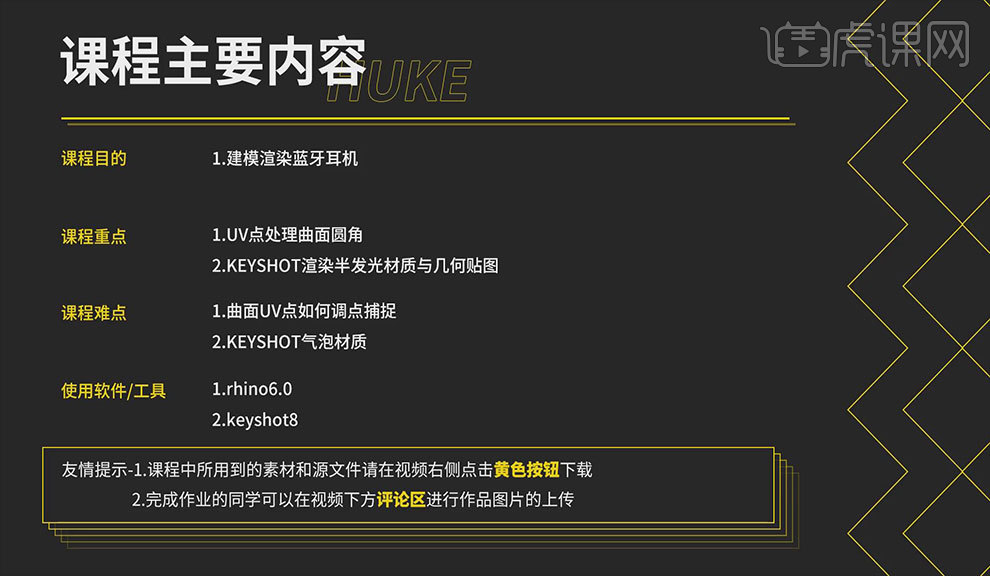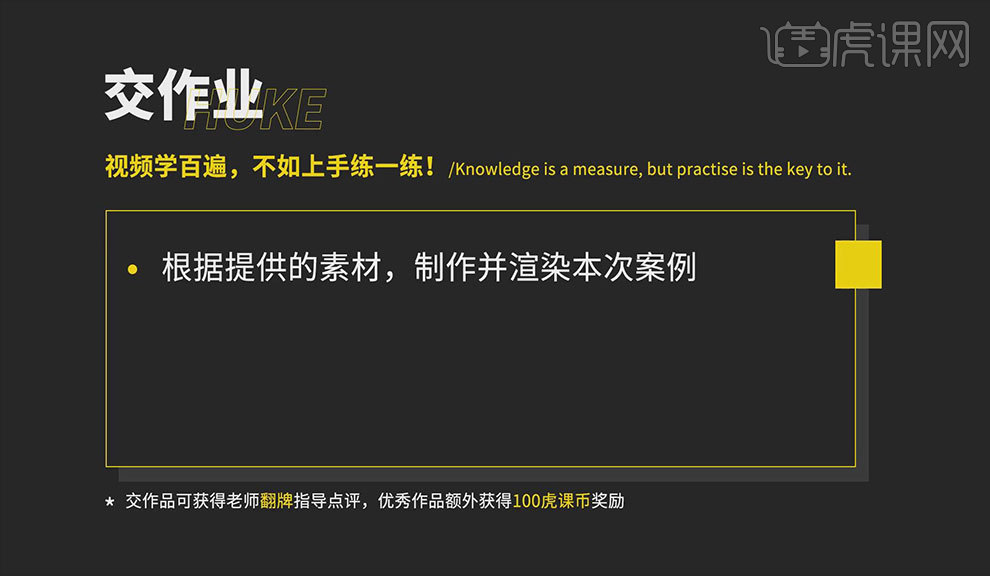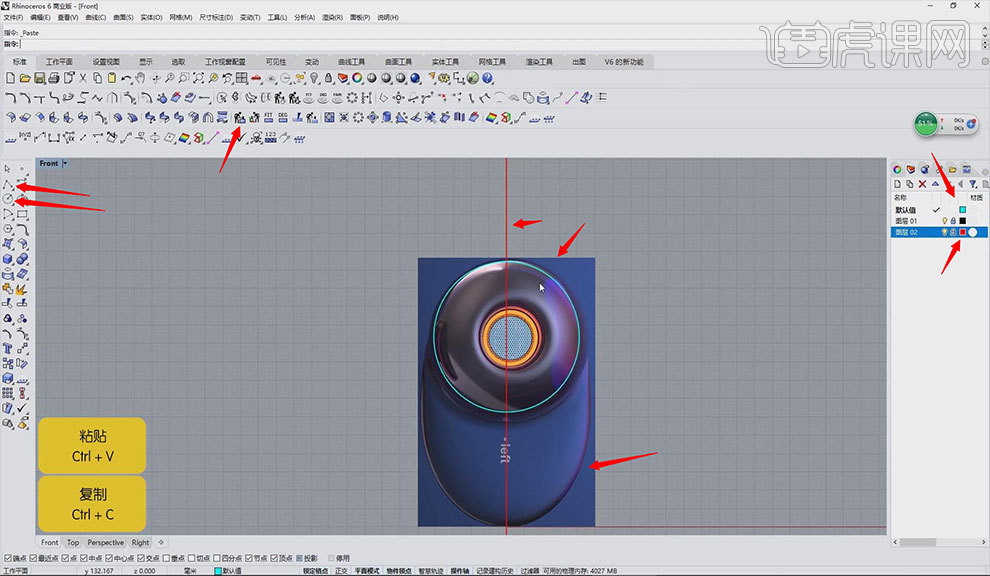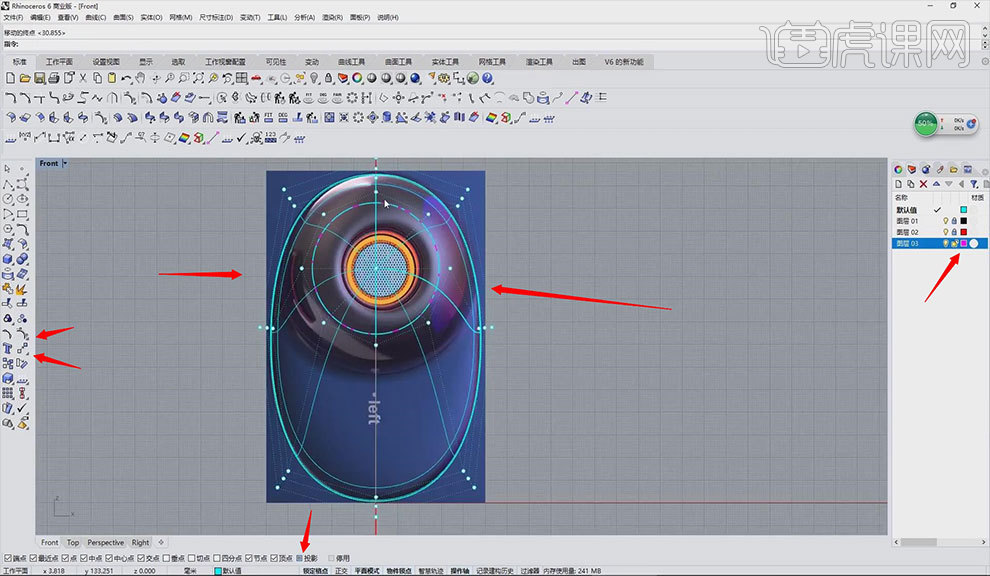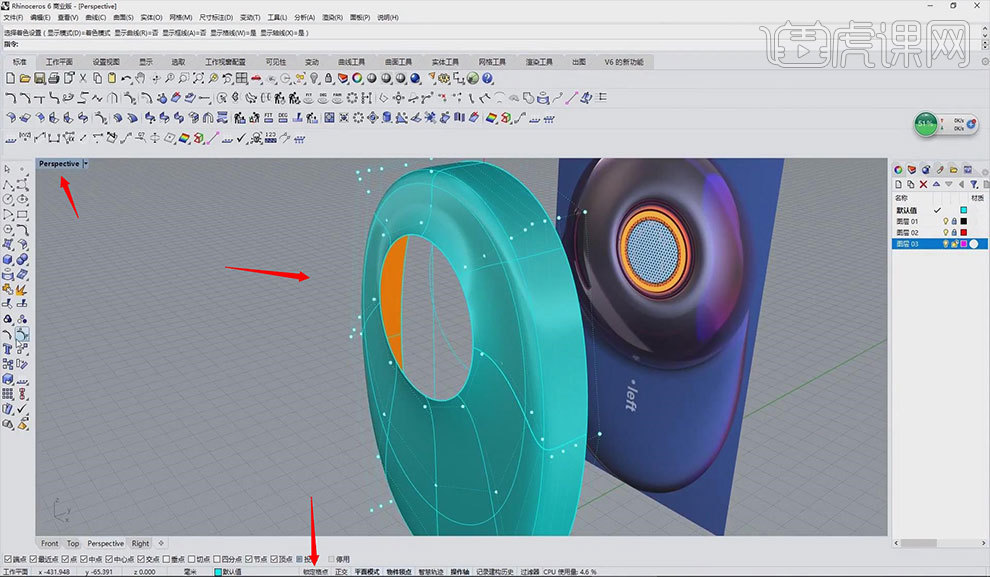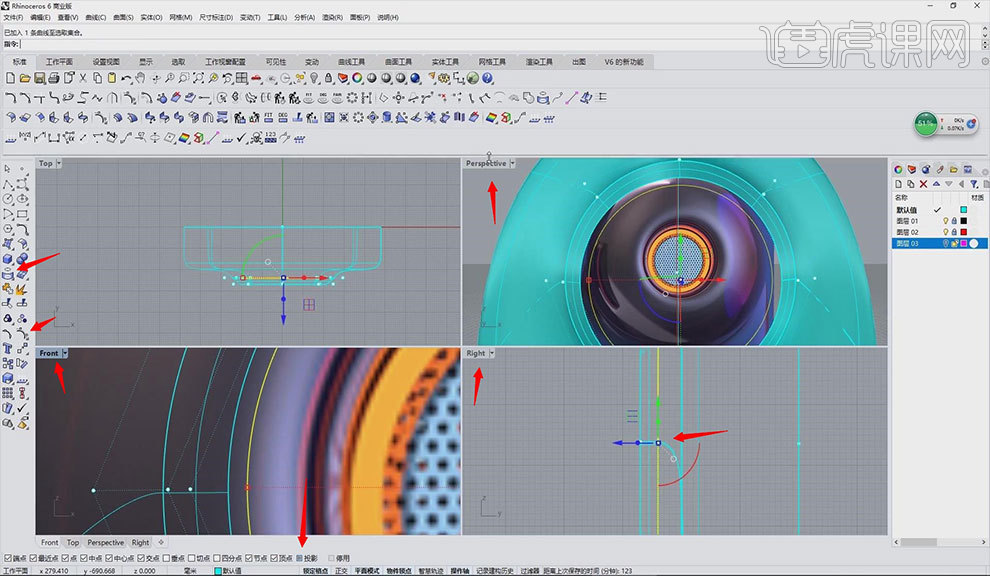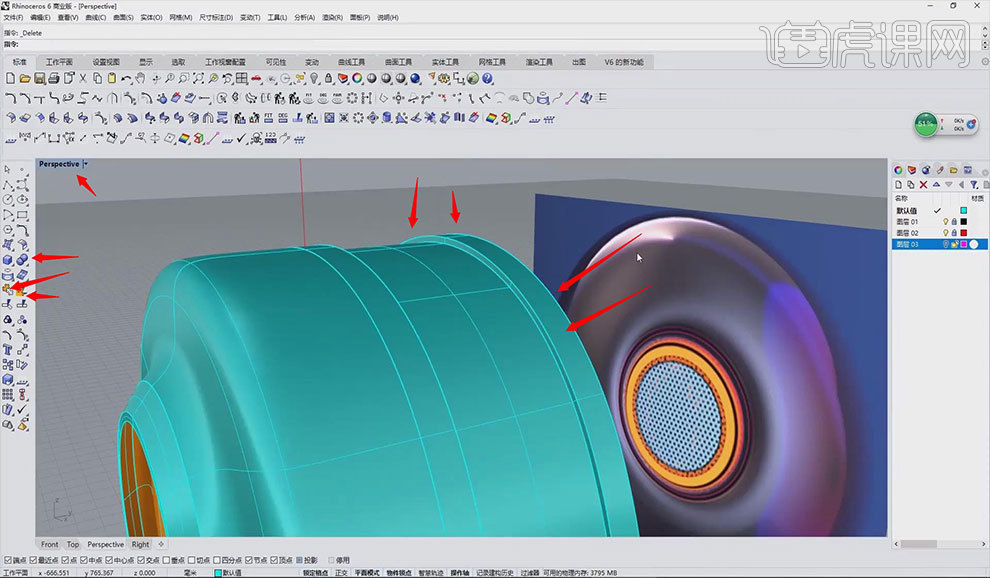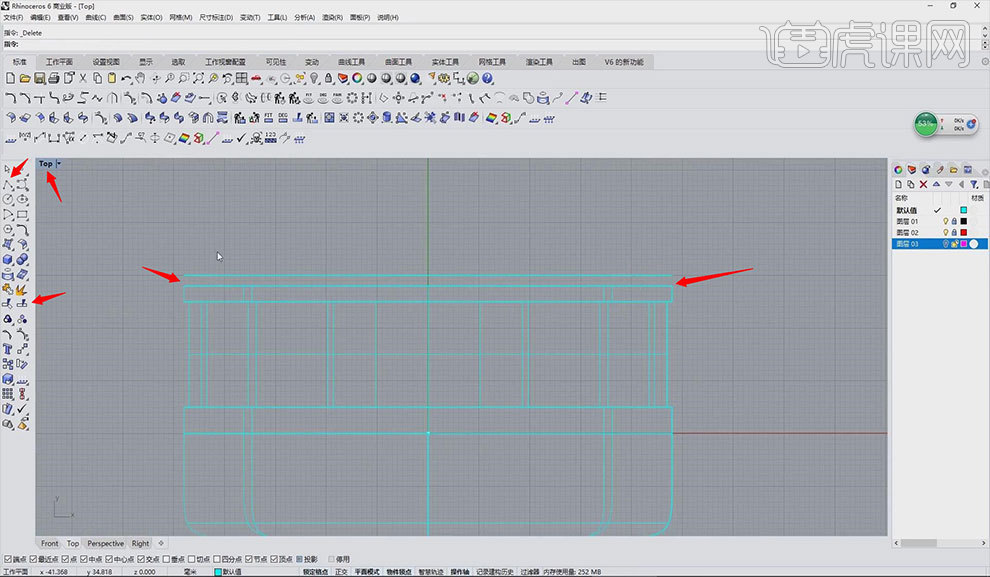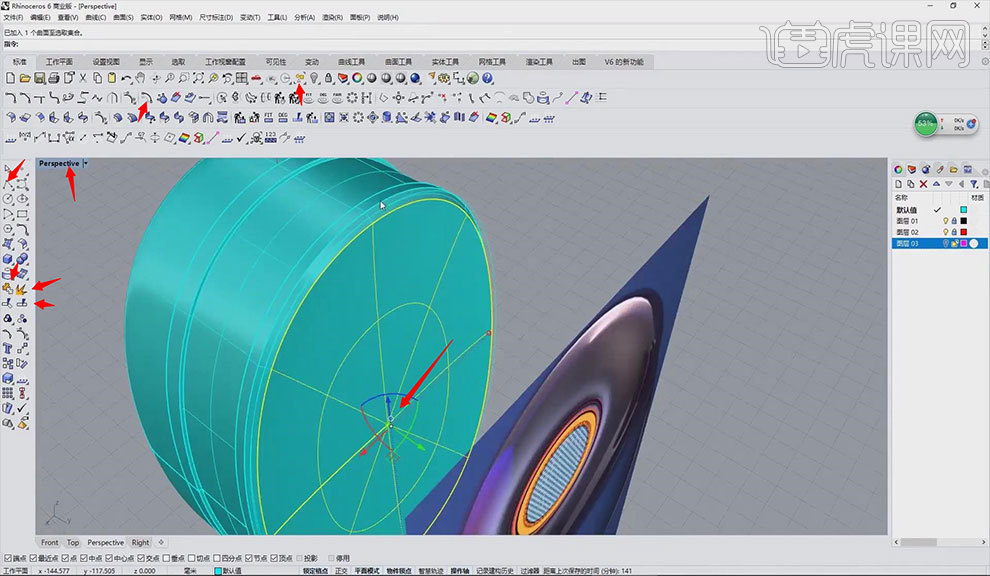本课教程的目的是建模渲染蓝牙耳机,喜欢的一起来学习吧。
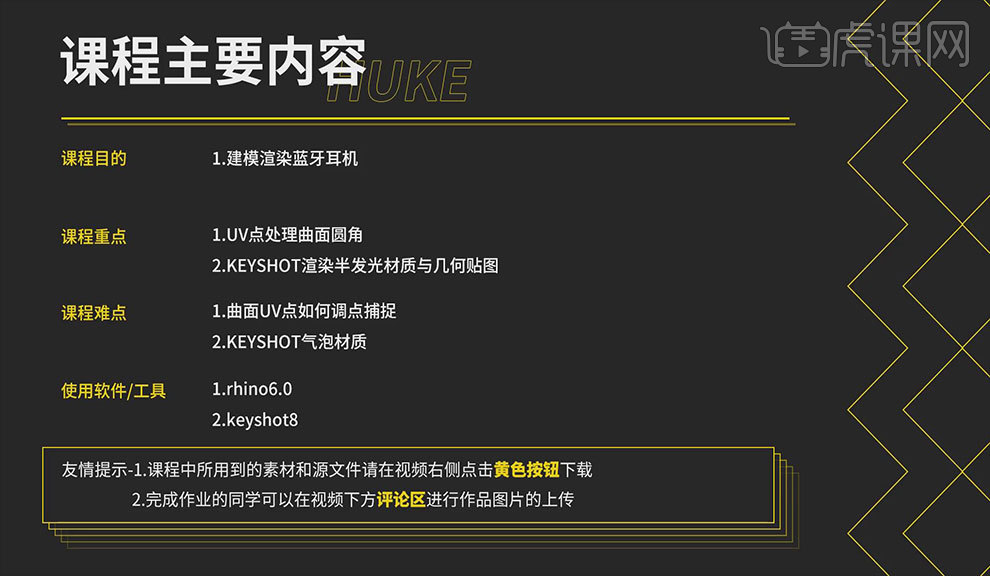
学完本课内容后,同学们可以根据下图作业布置,在视频下方提交作业图片,老师会一一解答。
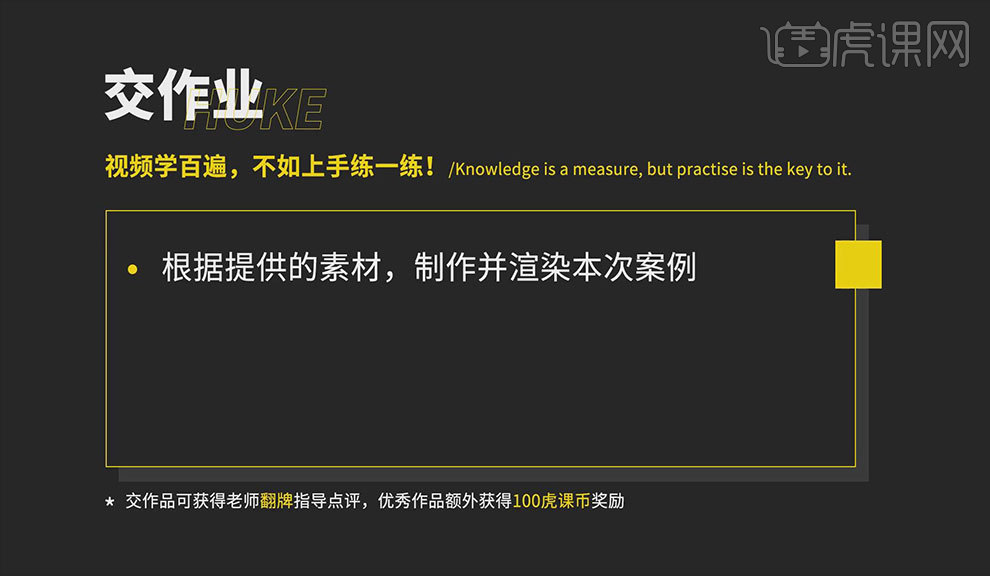
那我们开始今天的教程吧。
1.打开rhino6.0,导入图片。建立【中轴线】,新建图层右键【改变物件图层】,设置颜色为红色,锁定图层。画一个圆,【图层颜色】设置为【青色】。点击【重建】,设置【点数】为8,【阶数】为5,点击【确定】。按【Ctrl+C】复制曲线,按【Ctrl+V】粘贴,具体如图所示。
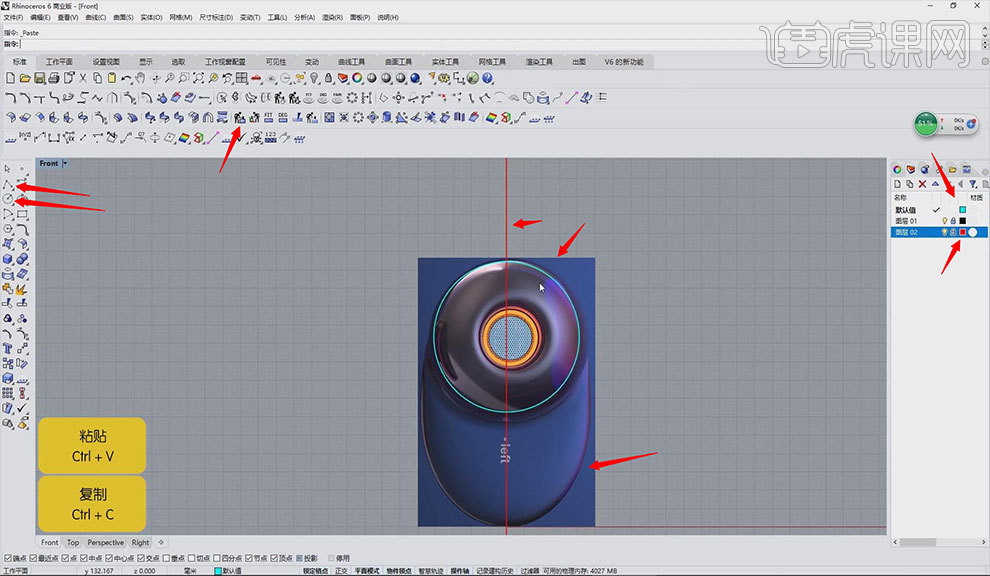
2.将曲线调整到边界位置,选择【曲线起点】,选择下一个【阶点】,首先输入10,依次再输入四次5,按【回车】。在下面找一个点,依次输入四次5,再输入10,按【回车】,点击【停用】。将下面的曲线移动一下,按【Ctrl+Shift+S】分割,选择点到终点的位置,删除一个点,具体如图所示。

3选择曲线,选择【沿路径旋转】,选择路径,选择一个轴。新建图层,右键【改变物件图层】,图层颜色】设置为【洋红色】。点击图层,打开曲面的控制点,先把圆形曲线缩小一点,点击【移动】,勾选【投影】,把点都移动至红色的点上。重新画一个圆,选择一个点,选择曲面的中心点,移动至中心点上,具体如图所示。
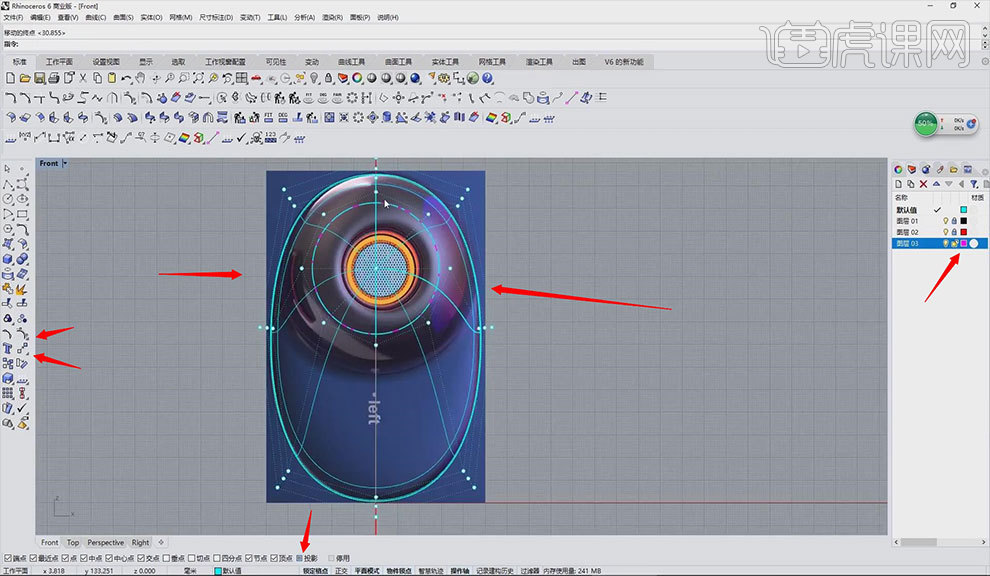
4.将左右两点和上下两点选取,关闭【锁定格点】,将点调整至效果图所示。选择曲线,按【Ctrl+Shift+S】分割,点击圆,将里面删掉。得到一个曲面,选择曲面,点击【缩回曲面】,打开【控制点】,将【Front】里面,输入【SeIU】,按【回车】,然后进行等比例修剪。然后将【Right】里面的曲线,向外移动距离为4,点击【取消修剪】,在【Perspective】得到此图,具体如图所示。
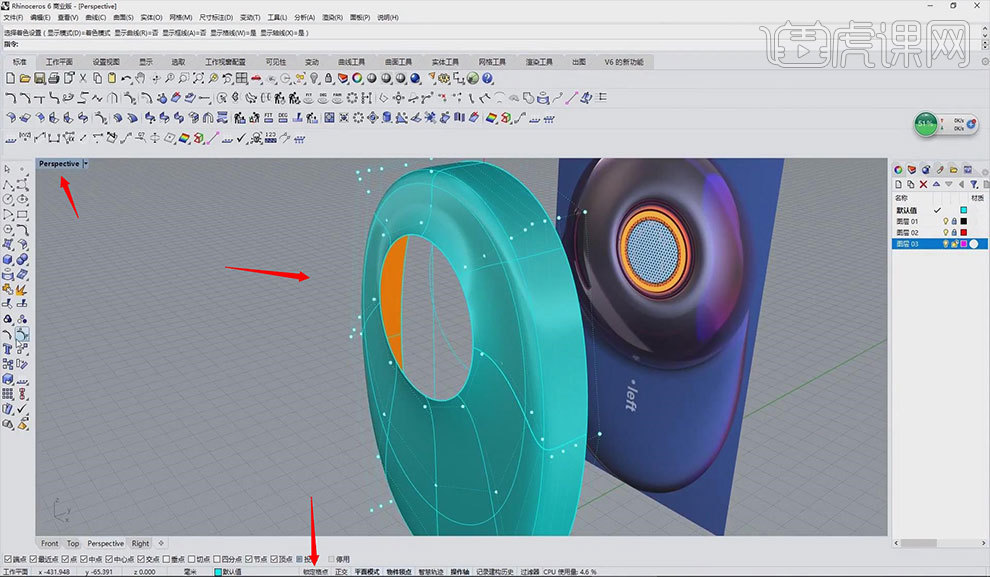
5.打开【Front】,重新画一个圆,勾选【投影】,把控制点进行一个二次调整。选择【复制边缘】,选择边缘,进行【偏移】,设置距离为5,按【回车】,选择【松弛】。打开【控制点】,在【Front】里输入【selv】,按【回车】。打开【Right】,进行前移,具体如图所示。
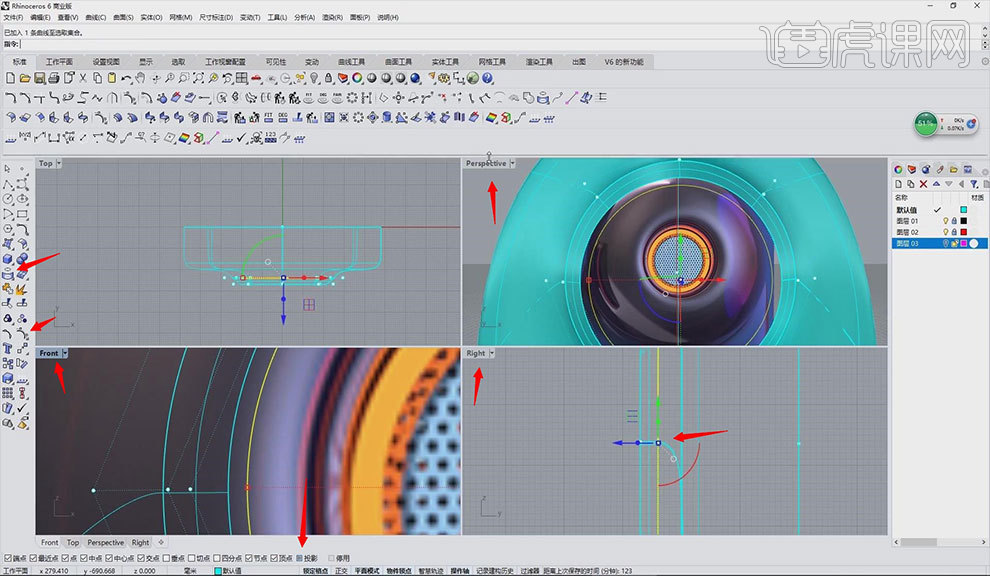
6.打开【Perspective】,选择一个【放样】,点击【组合】。选择后面的曲线,在【Right】里进行拉伸,拉伸距离为3。在【Perspective】将这个面封上,打开【Top】,选择炸开,按【Ctrl+C】复制曲线,按【Ctrl+Z】撤销,按【Ctrl+V】粘贴。拉出两条上下为5的直线,按【Ctrl+Shift+S】分割。在【Perspective】里将曲线向外偏移,偏移距离为1,向内偏移1,按【回车】。然后将其设置为实体,进行组合,选择要减去其他物件的曲面或多重曲面,具体如图所示。
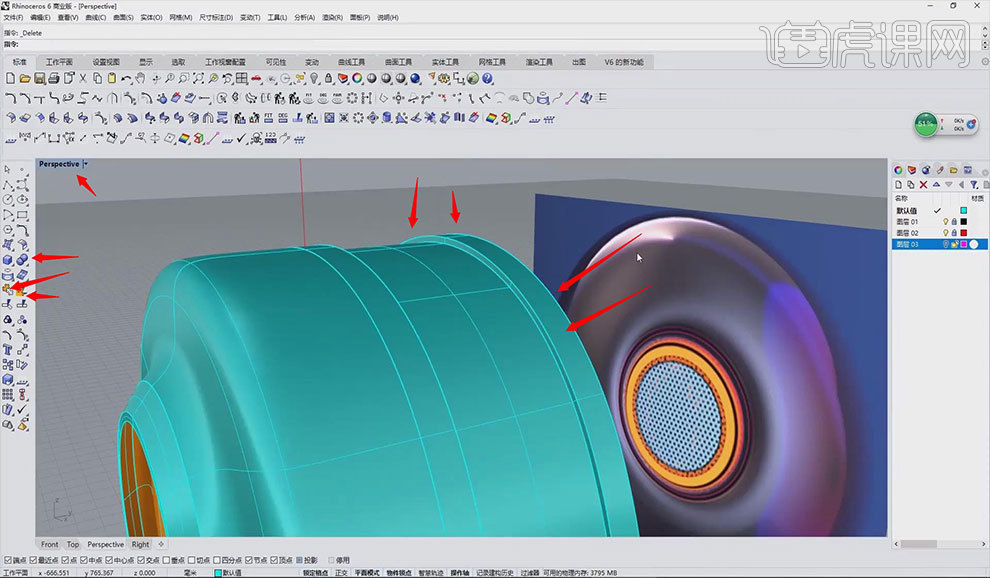
7.选择曲线,复制粘贴,在【Right】里向后拉伸。在【Front】里,点击【偏移】,偏移距离为2,按【回车】,选择【松弛】。在【Perspective】里,点击【分割】,点击曲线。在【Top】里,沿端点距离为2的地方画一条直线,点击【分割】,具体如图所示。
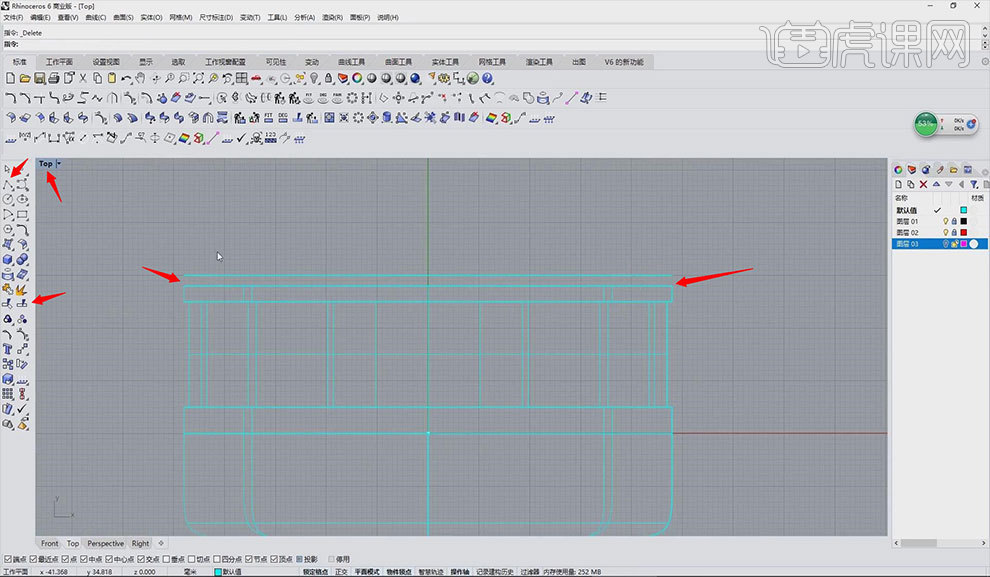
8.打开【Perspective】,选择【放样】,选择曲线,选择边缘,选择所有的曲面和多重曲面,点击【组合】。选择面,点击【炸开】。将曲线反向隐藏。打开【Front】,画一条直线。在【Ringt】里,将这条直线【重建】,设置【点数】为4、【阶数】为3,点击【确定】。然后将曲线向内收缩一点,点击【分割】。在【Perspective】里找到终点的位置,选择这根曲线,选择【沿路径旋转】,选择【路径】,选择【旋转轴】,具体如图所示。
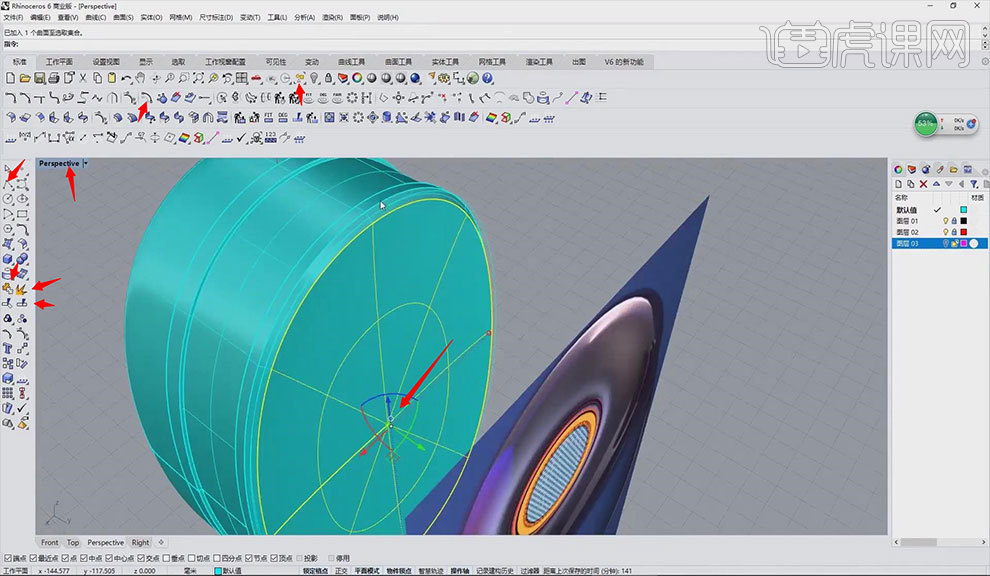
9.




 复制
复制



 扫码关注[虎课]官方公众号获得[学习提醒]服务特权
扫码关注[虎课]官方公众号获得[学习提醒]服务特权